Uneori, la fel ca oamenii, și website-urile au nevoie de o schimbare.
În cazul procesului de rebranding, unul din cele mai importante aspecte în constituie schimbarea numelui de domeniu al unui website.
Practic, acest lucru nu presupune mutarea întregului site și a fișierelor acestuia, ci pur și simplu schimbarea adresei unde poate fi găsit. E ca și cum ai schimba adresa punctului de lucru al unei firme: necesită o procedură standard, după care trebuie să anunți pe toată lumea, inclusiv instituțiile statului.
Pentru că mulți ne-au întrebat ce este de făcut în cazul schimbării numelui de domeniu, vom enumera pașii în continuare, inclusiv cum afectează SEO acest proces.
Toți pașii de mai jos se aplică la website-urile pe platformă WordPress.
Pași de urmat în schimbarea numelui de domeniu
Precizăm că, înainte de a face orice schimbare a site-ului tău, recomandăm să îi faci un back-up (copie de rezervă). Altfel, nu poți avea siguranța că te poți întoarce la versiunea actuală a site-ului, în caz că nu a mers ceva bine.
Dacă folosești WordPress, poți face acest lucru foarte ușor cu un plugin, precum: Updraft Plus sau BackWPup.
#1 Înregistrează noul domeniu
Dacă nu ai înregistrat deja numele noului domeniu, atunci trebuie să faci mai întâi acest lucru.
Intră pe prima pagină de pe ServHost, unde poți căuta și verifica numele de domeniu care te interesează. Apoi, urmează pașii pentru a-l înregistra.
Odată ce a fost înregistrat, intră pe rotld.ro și setează-i nameserverele aferente contului de găzduire al site-ului tău. De regulă, acest proces este vizibil după maximum 48 de ore.
#2 Adaugă domeniul în cPanel
În caz că nu ai mai ajuns aici până acum, cPanel este panoul tău de administrare prin care poți configura serviciile tale de găzduire web. Aici găsești toate serviciile de care beneficiezi, precum: email-uri, administrare domenii, administrare baze de date și fișiere, statistici, conturi FTP etc.

Adăugarea domeniului nou în cPanel este un pas important. În cazul în care este prima dată când îl faci, îți recomandăm să iei legătura cu firma de web hosting care îți găzduiește site-ul.
Dacă dorești să parcurgi tu acest pas, atunci poți să adaugi domeniul nou ca Addon Domain (devine astfel domeniu secundar iar cel vechi rămâne principal). Iată ce ai de făcut:
- Folosește user-ul și parola primite de la firma de web hosting pentru a accesa cPanel (numesite.ro/cPanel);
- Intră la Domains – Addon Domains;
- Scrie numele domeniului pe care îl adaugi;
- Lasă liber la Subdomain;
- La document_root șterge numele domeniului și lasă doar /public_html/. Acest lucru înseamnă că domeniul nou va folosi fișierele WordPress deja existente pe serverul tău, nu se va limita doar la un folder nou creat cu numele acestuia.*
*Observație: Dacă fișierele site-ului se află într-un folder cu numele domeniului, atunci trebuie să adaugi numele acelui domeniu în loc de /public_html/.

#3 Modificare URL
Acesta este pasul care, practic, permite site-ului tău să fie accesat de la noul nume de domeniu. Îți recomandăm să parcurgi acest pas cu ajutorul unui programator, în cazul în care nu ești familiarizat cu limbajele de programare 🙂
Ce ai de făcut este să intri în Databases – phpMyAdmin din cPanel. În partea stângă vei vedea bazele de date ale site-urilor tale (sau site-ului, dacă ai unul singur găzduit).
Trebuie să dai click pe baza aferentă site-ului căruia dorești să-i schimbi numele de domeniu și apoi click pe SQL din partea de sus:
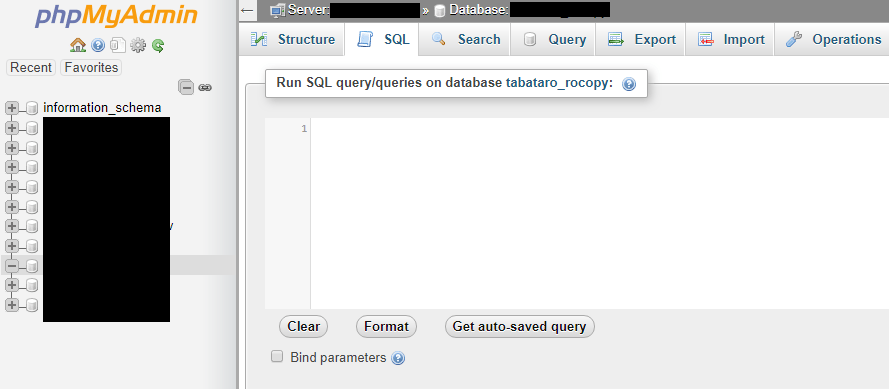
În căsuța albă deschisă trebuie să inserezi câteva linii de cod care au ca scop actualizarea vechiului URL cu cel nou:
UPDATE wp_options SET option_value = replace(option_value, ‘http://www.domeniu_vechi’, ‘http://www.domeniu_nou’) WHERE option_name = ‘home’ OR option_name = ‘siteurl’;
UPDATE wp_posts SET guid = replace(guid, ‘http://www.domeniu_vechi’,’http://www.domeniu_nou’);
UPDATE wp_posts SET post_content = replace(post_content, ‘http://www.domeniu_vechi’, ‘http://www.domeniu_nou’);
UPDATE wp_postmeta SET meta_value = replace(meta_value,’http://www.domeniu_vechi’,’http://www.domeniu_nou’);
În loc de wp inserează prefixul bazei tale de date, în caz că acesta este diferit de wp.
#4 Redirecționare URL
Acesta este ultimul pas. Ce ai de făcut este tot să intri în cPanel, la Files – File Manager.
Ți se va deschide o pagină tip File Explorer, unde vei găsi o serie de foldere. Dublu click pe cel numit public_html și caută acolo folderul unde se află site-ul tău. Dacă acesta nu a fost instalat într-un folder ci direct aici, atunci pur și simplu intră direct în fișierul numit .htaccess.
La începutul acestuia, adaugă următoarele linii de cod:
RewriteEngine on
RewriteCond %{HTTP_HOST} ^domeniu_vechi.ro [NC,OR]
RewriteCond %{HTTP_HOST} ^www.domeniu_vechi.ro [NC]
RewriteRule ^(.*)$ http://www.domeniu_nou.ro/$1 [L,R=301,NC]
Înlocuiește domeniu_vechi și domeniu_nou cu numele domeniilor tale, respectiv extensia .ro cu cea pe care o folosești (dacă e cazul).
Dacă preferi ca direcționarea să fie fără www, atunci scoate www de la domeniu_nou.ro/$1.
Dacă prima linie există deja, atunci sub ea inserează-le pe celelalte 3.
Dacă întâmpini orice fel de probleme pe parcurs sau pur și simplu vrei să scapi de grija acestor pași, contactează firma de web hosting.
PONT:
Dacă ai adrese de email cu numele domeniului vechi, trebuie să știi că acestea vor fi șterse odată ce nu mai folosești acel domeniu și îl lași să expire.
Până când expiră, însă, gândește-te că oamenii cu care ai corespondat vor avea doar vechile tale adrese de email.
De aceea, creează-ți adrese de email cu noul nume de domeniu și redirecționează-le pe cele vechi către acestea noi (din cPanel – Email – Email Accounts).
Schimbare nume domeniu: probleme care pot apărea
Probabil că primul lucru la care te gândești este: „Ce probleme de SEO pot apărea odată cu o astfel de schimbare?”
Ei bine, așa cum spuneam la început, atât timp cât anunți instituțiile potrivite că ți-ai schimbat adresa, totul ar trebui să fie ok. În cazul nostru, Google este „instituția” care trebuie anunțată.
Cum faci acest lucru?
În primul rând, trebuie să verifici dacă sitemap-ul (harta site-ului) tău include domeniul nou. Folosind un plugin, regenerează sitemap-ul după ce ai efectuat pașii de mai sus. După aceea verifică fișierul robots.txt ca să includă și link la noul sitemap.
În al doilea rând, accesează Google Search Console. Dacă ești administrator de site, nu ar trebui să fie acum prima dată când intri aici, pentru că domeniul tău vechi ar trebui să fie deja conectat cu această platformă.
În partea stângă, unde apare numele domeniului tău vechi, apasă și selectează opțiunea: + Adăugați proprietatea. Introdu numele noului domeniu.
După aceea, intră pe proprietatea vechiului domeniu și accesează Schimbare adresă. De aici, alege domeniul nou, confirmă că ambele sunt ale tale și apasă butonul Trimite.
La scurt timp, Google ar trebui să realizeze că domeniul tău s-a schimbat și să nu ai probleme de indexare.
Să nu îți faci griji privind indexarea paginilor, dacă ai urmat corect pașii de mai sus. Toate link-urile tale își vor păstra forma și indexarea, singura diferență fiind doar numele domeniului.
Cum schimbi proprietarul unui domeniu?
Ai vândut domeniul vechi sau l-ai oferit „cadou” altui proprietar? Transferul dreptului de folosință este simplu. Însă, acest lucru nu este gratuit. Aici poți vedea costurile acestuia.
Accesează-ți domeniul din contul de rotld.ro și navighează în meniu la Domenii / Transfer drept de folosință. Urmează pașii de acolo pentru a oferi noului proprietar dreptul asupra domeniului tău.
Reînnoirea domeniului: nu îl lăsa să expire
În România, plata domeniilor se face anual, conform legii intrate în vigoare de la 1 martie 2018. Poți face plata direct către furnizorul de unde ai achiziționat domeniul.
Fii sigur că nu vei uita să plătești la timp domeniul, deoarece vei primi notificări înainte de expirarea acestuia. Dacă totuși deții un număr mare de domenii și dorești să afli rapid data expirării oricăruia dintre ele, poți intra pe rotld.ro/whois, unde să inserezi numele domeniului și vei afla această informație imediat:

Dacă nu plătești domeniul și îl lași să expire, atunci acesta va deveni disponibil și va putea fi achiziționat de altcineva.
Dacă nu ești interesat să deții în continuare acel domeniu, poți alege să nu achiți factura de reînnoire și domeniul va fi șters din baza de date rotld.ro.
Sperăm că te-am lămurit cu privire la multe aspecte legate de schimbare nume domeniu, schimbare proprietar sau reînnoirea domeniului. Dacă mai ai în continuare nelămuriri, îți stăm cu drag la dispoziție.

